Используйте окно просмотра Excel для мониторинга важных ячеек в книге
Иногда отличная функция в приложении никогда не получает признания, которого она заслуживает, и окно просмотра в Excel является отличным примером одной такой функции.
Если вы используете Excel регулярно, вы, вероятно, работали над некоторыми очень большими таблицами, которые занимают сотни, если не тысячи строк. Это может быть полезно, если некоторые из ячеек, которые вам нужно часто отслеживать, можно отобразить в отдельном окне, чтобы вы могли сразу увидеть текущее значение и формулу. Microsoft создала окно просмотра Excel для этой цели.
Использование окна просмотра Excel
Используя окно просмотра, вы можете вытащить важные ячейки в отдельное окно и отслеживать их там, что избавляет вас от необходимости прокручивать всю таблицу.
Давайте посмотрим на пример ниже. Допустим, эти данные являются частью гораздо большего набора данных, и мы хотим отслеживать несколько важных ячеек, которые меняются довольно часто.
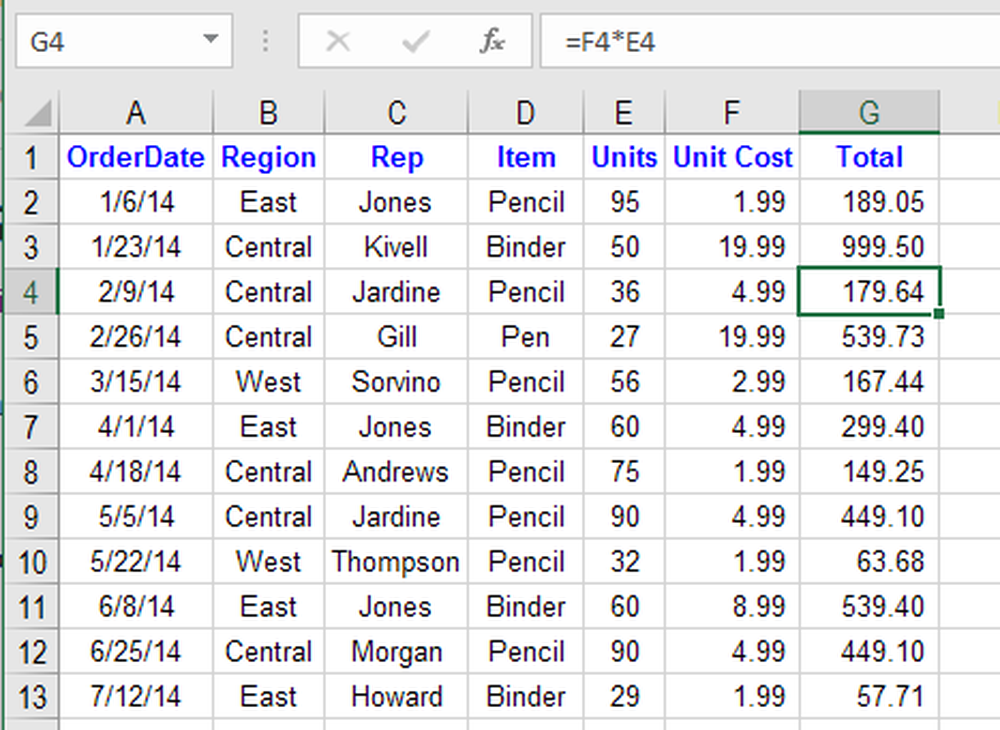
Нажми на Формулы вкладка на лента и найдите кнопку с названием Окно просмотра под Формула Аудит раздел.
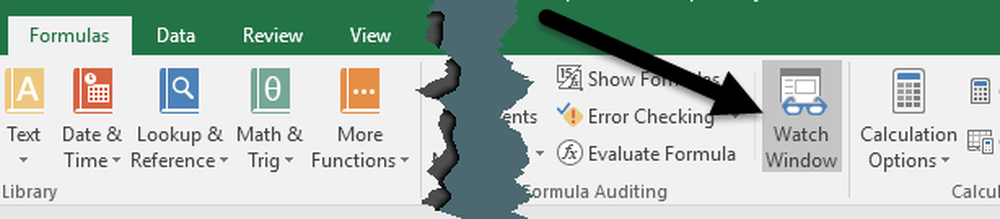
Это откроет Окно просмотра диалоговое окно. Поле, конечно, пустое, так как мы еще не добавили ни одной ячейки для мониторинга.
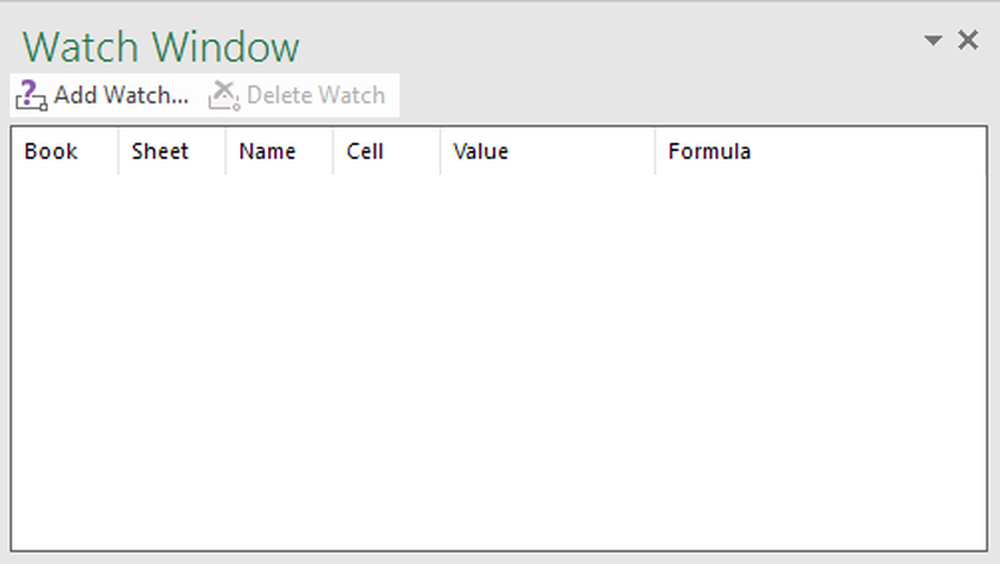
Теперь давайте добавим ячейку в окно просмотра. Для этого нажмите на Добавить часы ссылка находится в верхней части диалогового окна.
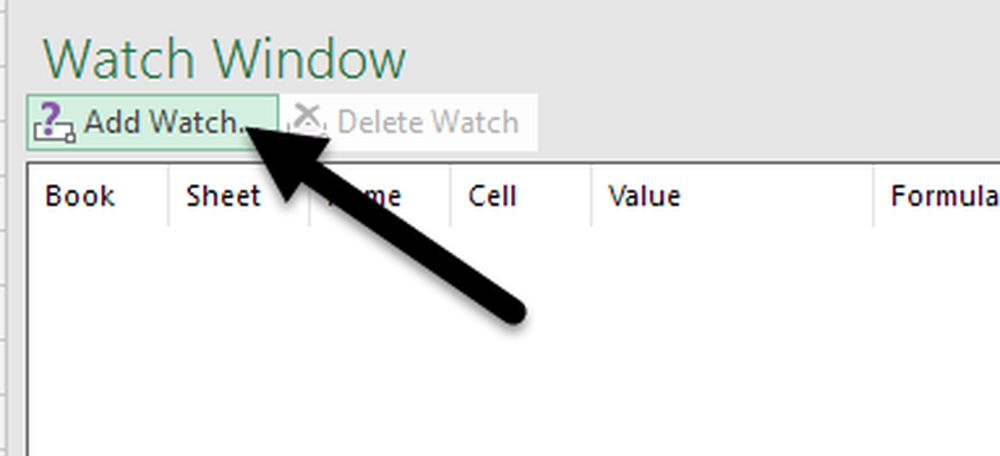
в Добавить часы диалоговое окно, вы можете выбрать ячейки одним из двух способов. Вы можете либо напрямую ввести ссылку на ячейку, либо выбрать ячейки с помощью мыши. Печатание в ячейках напрямую полезно, когда у вас есть только одна или две ячейки, которые вы хотите контролировать.
Тем не менее, вы не ограничены выбором только одной или нескольких ячеек одновременно. Вы можете добавить смежные ячейки в окно просмотра, щелкая и перетаскивая мышь, чтобы выбрать серию ячеек. Когда вы закончите, нажмите на добавлять кнопка.

Вы заметите несколько вещей после добавления ячеек в окно просмотра. Во-первых, Excel начал мониторинг ячеек. Любые изменения значения или формулы для этой ячейки будут немедленно отображены в окне просмотра..
Во-вторых, окно просмотра также сообщает вам другую важную информацию о ячейках, включая рабочую книгу и рабочий лист, в котором находятся ячейки, и имя ячейки, если вы ее указали..
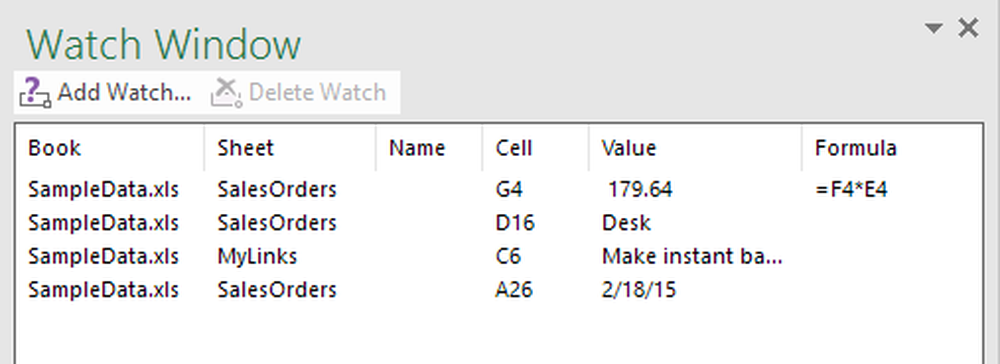
Если вы предпочитаете, вы можете даже перетащить Окно просмотра к одной из сторон Excel, чтобы закрепить его, чтобы он не занимал ценное пространство на листе, плавающем вокруг.
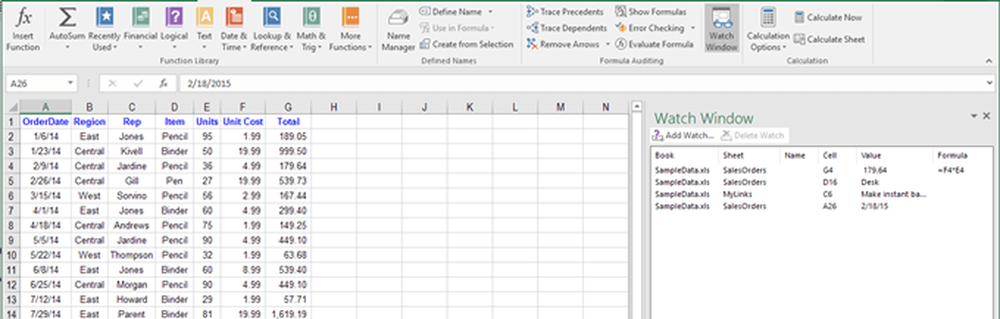
Вы можете добавить ячейки из других листов в той же книге Excel, но не можете добавить ячейки из другой книги. Каждая книга имеет свое отдельное окно просмотра. Если вы работаете с большими электронными таблицами, «Окно просмотра» экономит время и, вероятно, повысит вашу производительность, позволив вам тратить больше времени на свою работу и меньше времени переключаться в Excel. Если у вас есть какие-либо вопросы, не стесняйтесь комментировать. наслаждаться!
Кроме того, обязательно ознакомьтесь с другими моими статьями Excel, где вы можете научиться фильтровать данные, вставлять электронную таблицу Excel в Word, открывать несколько экземпляров Excel, отслеживать изменения в Excel и вычитать даты в Excel..




